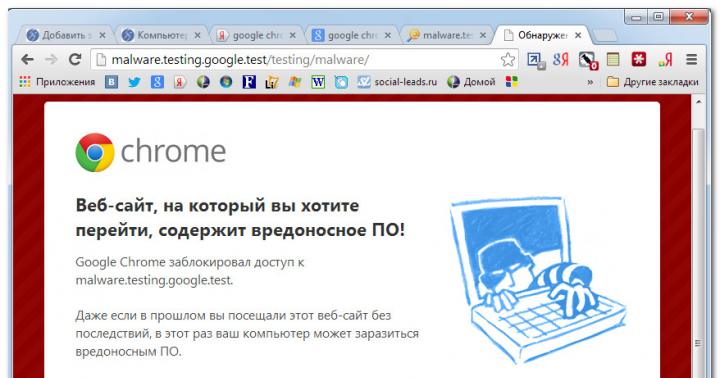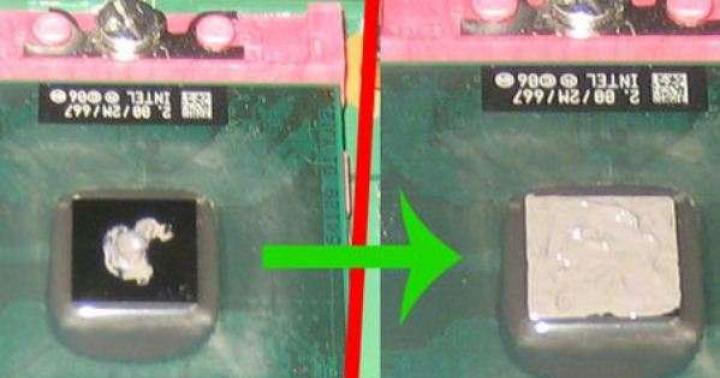فایل صفحه که فایل swap نیز نامیده می شود، حافظه مجازی کامپیوتر است. در برخی موارد استفاده از آن ضروری است. به عنوان مثال، شما یک بازی را روی رایانه خود نصب می کنید که به 4 گیگابایت رم نیاز دارد و 2 گیگابایت رم نصب شده است. زمانی که رم تمام می شود، سیستم عامل به حافظه مجازی یعنی فایل پیجینگ روی می آورد.
کاربران باتجربه توصیه می کنند فایل پیجینگ را در رایانه خود غیرفعال کنید و به جای آن رم اضافی را نصب کنید. این به این دلیل است که خواندن حافظه مجازی به سرعت خواندن RAM نیست، در نتیجه، کامپیوتر کمی کندتر کار می کند.
اگر نمی خواهید به فروشگاه بروید، اما رم در خانه وجود ندارد، می توانید رم را با استفاده از درایو فلش افزایش دهید. لینک را دنبال کنید و شرح مفصلی از نحوه انجام این کار را بخوانید.
اگر قبلاً هیچ پارامتری برای فایل پیجینگ تنظیم نکرده اید، به طور پیش فرض سیستم عامل آن را روی دیسکی که سیستم عامل را در آن نصب کرده اید ذخیره می کند و خود اندازه بهینه آن را تعیین می کند.
برای افزایش سرعت کامپیوتر، بهتر است فایل swap را نه روی پارتیشن هارد دیسکی که سیستم عامل نصب کرده اید، بلکه روی هر پارتیشن دیگری قرار دهید.
اندازه فایل را عوض کنیدتوصیه می شود بر اساس پارامترهای نصب شده انتخاب کنید - حداقل اندازه را برابر با OP تنظیم کنید و حداکثر باید دو بار از OP تجاوز کند. اگر 4 گیگابایت رم دارید: حداقل اندازه را 4 گیگابایت و حداکثر را 8 گیگابایت تنظیم کنید.
اگر می خواهید قبل از خاموش کردن رایانه خود، فایل swap ویندوز 7 را پاک کنید، پیوند را دنبال کنید و مقاله مفصلی در این مورد بخوانید.
حالا بیایید به این سوال نگاه کنیم - چگونه می توان اندازه فایل پیجینگ را در ویندوز 7 افزایش داد.
ابتدا باید بفهمید که فایل صفحه در کجای کامپیوتر شما قرار دارد. برای انجام این کار، به "شروع" بروید - "صفحه کنترل".
در پنجره بعدی، بخش "سیستم" را باز کنید.


اینجا روی برگه "به علاوه"در فصل "کارایی"بر روی دکمه "گزینه ها" کلیک کنید.

در پنجره پارامترها، به تب بروید "به علاوه"و در بخش "حافظه مجازی"بر روی دکمه "تغییر" کلیک کنید.

فایل swap من در درایو C: قرار دارد. برای انتقال آن به درایو D:، آن را با یک نشانگر علامت گذاری می کنم "فایل تعویض وجود ندارد"و روی "تنظیم" کلیک کنید. یک پنجره اطلاعاتی ظاهر می شود، روی "بله" کلیک کنید.

سپس بر روی درایو D: کلیک می کنم و مورد را با یک نشانگر علامت گذاری می کنم "مشخص کردن اندازه"و اندازه اولیه و حداکثر فایل پیجینگ را تنظیم کنید. رم من به ترتیب روی 2 گیگابایت تنظیم شده است، حجم اولیه 2 گیگابایت، حداکثر 4 گیگابایت است. اگر می خواهید، حداکثر مقدار را بالاتر قرار دهید، اما در نظر داشته باشید که مقدار حافظه موجود در پارتیشن مربوطه هارد دیسک نیز به همان مقدار کاهش می یابد. روی "تنظیم" کلیک کنید. اگر همه گزینه ها تنظیم شده اند، روی OK کلیک کنید.

یک پنجره اطلاعاتی ظاهر می شود که در آن روی "OK" کلیک می کنیم و برای اعمال تغییرات، کامپیوتر را مجددا راه اندازی می کنیم.

همین. ما نه تنها متوجه شدیم که چگونه فایل صفحه ویندوز 7 را افزایش دهیم، بلکه متوجه شدیم که در کجا قرار دارد و بهترین اندازه برای انتخاب آن چیست.
ویدیوی مربوط به موضوع را تماشا کنید:
به این مقاله امتیاز دهید:
بهینه سازی مناسب یک کامپیوتر به آن اجازه می دهد تا به سرعت با وظایف محول شده، حتی با قوی ترین سخت افزار کنار بیاید.
یکی از مهمترین نکات بهینه سازی زمانی که مقدار کمی رم دارید، انتخاب اندازه بهینه فایل پیجینگ ویندوز است.
اکثر کاربران این را به عهده ویندوز می گذارند که از چه اندازه فایل صفحه ای استفاده کنند تا کامپیوترشان به خوبی کار کند. این رویکرد اساساً اشتباه است و تنظیم فایل پیجینگ توسط خودتان باعث افزایش عملکرد سیستم می شود.
ویدئو: SIZE فایل SWAP ویندوز چقدر باید باشد؟
فایل صفحه ویندوز چیست و چرا به آن نیاز است؟
هر رایانه دارای رم نصب شده است که هدف آن ذخیره موقت داده ها برای دسترسی سریع توسط پردازنده است. یک هارد دیسک همچنین می تواند به عنوان ذخیره سازی برای دسترسی سریع به داده ها عمل کند، اما سرعت آن به طور قابل توجهی کمتر از RAM است.
دقیقا فایل swap نامیده می شودناحیه ای از هارد دیسک که به ذخیره موقت اطلاعات اختصاص داده شده است. هنگامی که RAM رایگان تمام شود، کامپیوتر اطلاعات را در فایل صفحه بندی می نویسد و سپس می تواند آن را از آنجا بخواند.
اگر با استفاده از مثال به کار فایل پیجینگ نگاه کنیم، می توان به سناریوی زیر اشاره کرد. هنگام اجرای چندین برنامه که به طور فعال RAM مصرف می کنند، برخی از آنها غیرفعال می شوند (به حداقل می رسند). در چنین شرایطی، ذخیره آنها در RAM و در نتیجه بارگذاری فضای خالی، فایده ای ندارد و سیستم عامل ویندوز برنامه های غیر فعال را به فایل صفحه منتقل می کند. برنامه های فعال برای پردازش سریعتر در رم خواهند بود.
هنگامی که کاربر به برنامه ای که قبلا غیرفعال بود دسترسی پیدا می کند، داده های آن از فایل صفحه به رم منتقل می شود و مقداری اطلاعات از رم به فایل صفحه ارسال می شود.
اگر رایانه شما RAM کافی برای ذخیره داده ها نداشته باشد و فایل صفحه فعال یا به درستی پیکربندی نشده باشد، برنامه ها ممکن است خراب شوند یا "صفحه های آبی مرگ"هنگام تلاش برای اجرای یک برنامه سازنده
اگر ارقام متوسط اندازه فایل صفحه بندی را برای رایانه ها در نظر بگیریم، می توانیم مقادیر زیر را نام ببریم:
- 1 گیگابایت 2048-2048 مگابایت;
- 2 گیگابایت RAM: فایل مبادله – 1512-1512 مگابایت;
- 4 گیگابایت RAM: فایل مبادله – 1024-1024 مگابایت;
- 8 گیگابایترم و موارد دیگر: بدون نیاز به فایل مبادله.
چگونه فایل صفحه را کم یا زیاد کنیم؟
تنظیمات فایل پیجینگ را می توان در هر نسخه ای از سیستم عامل ویندوز انجام داد.
برای انجام این کار، باید به منوی تنظیمات حافظه مجازی بروید:
- عبارت را در نوار جستجوی ویندوز تایپ کنید "صفحه کنترل"و وارد آن شوید؛

- بعد، حالت مشاهده را روی آن تنظیم کنید "آیکون های بزرگ"و روی مورد کلیک کنید "سیستم";

- پس از آن، در سمت چپ منوی تنظیمات که باز می شود را انتخاب کنید.

- منوی دیگری باز می شود که در آن در تب "به علاوه"شما باید یک مورد را انتخاب کنید "گزینه ها"در زیرنویس "کارایی";

- سپس منوی تنظیمات حافظه مجازی را مشاهده خواهید کرد. در اینجا، برای تعیین مقدار فایل پیجینگ، باید تیک مورد را بردارید "انتخاب خودکار اندازه فایل صفحه بندی". پس از این، تنظیمات در دسترس خواهند بود. با توجه به توصیه هایی که قبلا در مقاله ذکر شد، اندازه فایل صفحه را تنظیم کنید.

مهم:اگر چندین هارد دیسک بر روی رایانه خود نصب کرده اید، توصیه می شود فایل صفحه بندی را روی چیزی غیر از رسانه سیستم ایجاد کنید. یک استثنا از این قانون تنها در صورتی می تواند باشد که درایو سیستم یک درایو حالت جامد (SSD) با سرعت عملکرد بالا در مقایسه با سایر هارد دیسک های کامپیوتر باشد.
برای اعمال تغییراتی که در اندازه فایل صفحه بندی اعمال می کنید، باید رایانه خود را مجددا راه اندازی کنید.
خوب، این همه برای امروز!لطفا در نظرات بنویسید که آیا توانستید مقدار بهینه را برای فایل پیجینگ ویندوز انتخاب کنید؟
و همچنین فراموش نکنید در کانال یوتیوب من مشترک شویدو اطلاعیه ها با کلیک روی زنگ کنار دکمه اشتراک در کانال من!
فایل پیجینگ مقدار مشخصی از حافظه است که برای عملکرد صحیح یک برنامه یا سیستم عامل استفاده می شود. این فضای دیسک برای کارکرد حافظه مجازی مورد نیاز است. در این مقاله روشهایی برای ایجاد فایل پیجینگ و تنظیم آن برای ویندوز 7 بحث خواهد شد.
نحوه ایجاد فایل swap
برخی از برنامه ها حجم زیادی از حافظه مجازی را مصرف می کنند. برای عملکرد روان آنها، یک فایل swap مورد نیاز است. برای راه اندازی عادی سیستم، 150 درصد از پارامترهای حافظه مشخص شده در RAM کافی است، مشروط بر اینکه هیچ برنامه سنگین راه اندازی نشود. بسیار مهم است که محل فایل پیجینگ را به درستی مشخص کنید. معمولاً روی دیسک سیستم قرار دارد که اغلب باعث یخ زدن سیستم عامل می شود. اگر بار زیادی روی درایو وجود دارد، بهتر است فایل را به درایو دیگری منتقل کنید.
در زیر روش غیرفعال کردن صفحه بندی در یک دیسک و فعال کردن آن در دیسک دیگر را شرح خواهیم داد. این دستورالعمل جهانی است و برای انواع درایوها مناسب است.
روش 1: از رابط کاربری گرافیکی استفاده کنید
این روش سریع ترین در نظر گرفته می شود. با کمک آن می توانید به راحتی صفحه بندی را در یک مکان غیرفعال کنید و آن را در درایو دیگری ایجاد کنید.
- ابزار Run را با استفاده از کلید ترکیبی ویندوز + R باز کنید.
- دستور sysdm.cpl را وارد کنید.
- پنجره “System Properties” در مقابل شما باز می شود. به بخش "پیشرفته" بروید.
- عنوان "عملکرد" را پیدا کنید و روی دکمه "گزینه ها..." کلیک کنید.
- در یک تب جدید، به بخش «پیشرفته» بروید و در زیر عنوان «حافظه مجازی»، روی دکمه «تغییر...» کلیک کنید.
- برای دسترسی به پارامترها، باید علامت کادر کنار «انتخاب خودکار مقدار حافظه فایل صفحهبندی» را بردارید.
- درایوی که فایل پیجینگ در آن قرار دارد را انتخاب کنید و کادر کنار «فایل صفحهبندی وجود ندارد» را علامت بزنید.
- پس از آن، بر روی دکمه "تنظیم" کلیک کنید.
- یک اعلان خواهید دید که در آن باید گزینه "بله" را انتخاب کنید.
- لطفا توجه داشته باشید که نیازی به راه اندازی مجدد کامپیوتر شما نیست.







این تکنیکی برای غیرفعال کردن صفحه بندی روی دیسک است. انجام این مراحل تنها در صورتی منطقی است که فایل پیجینگ در یک رسانه فیزیکی جداگانه قرار داشته باشد و نه در هیچ پارتیشنی. انتقال فایل از پارتیشن به پارتیشن دیگر هیچ نتیجه ای به همراه نخواهد داشت.
پس از انجام این مراحل، می توانید مستقیماً به فعال کردن صفحه بندی در درایو دیگری ادامه دهید. این کار به این صورت انجام می شود:
- همانطور که در بالا توضیح داده شد، ابزار Run را اجرا کنید و دستور "diskmgmt.msc" را وارد کنید.
- پنجره مدیریت دیسک در مقابل شما باز می شود. در این مرحله مهم است که با حامل اشتباه نکنید. همانطور که قبلا ذکر شد، انتقال از یک بخش به بخش دیگر معنی ندارد.
- مانند دستورالعمل های قبلی، به تنظیمات بروید.
- یکی از بخشها را انتخاب کرده و کادر کنار «مشخص کردن اندازه» را علامت بزنید.
- حجم مورد نیاز را وارد کرده و روی دکمه "تنظیم" کلیک کنید. مقدار باید در هر دو فیلد آزاد مشخص شود.
- با کلیک بر روی دکمه "OK" تغییرات را ذخیره کنید.
- هنگامی که هشدار راه اندازی مجدد ظاهر شد، روی OK کلیک کنید.
- تنها چیزی که باقی می ماند این است که روی "اعمال" کلیک کنید و کامپیوتر را مجددا راه اندازی کنید. شما می توانید این کار را خودتان در هر زمان یا بلافاصله با کلیک بر روی کتیبه "اکنون راه اندازی مجدد" انجام دهید.







روش 2: از خط فرمان استفاده کنید
اغلب، این تکنیک زمانی استفاده می شود که امکان انجام مبادله از طریق یک رابط گرافیکی وجود ندارد. برای باز کردن ابزار Command Prompt، باید به منوی Start رفته و مورد مناسب را از لیست انتخاب کنید. در بخش "استاندارد" قرار دارد. لطفاً توجه داشته باشید که باید Command Prompt را با حقوق مدیر باز کنید.
- ابتدا باید محل فایل پیجینگ و اندازه آن را پیدا کنید. برای انجام این کار، دستور wmic pagefile list /format:list را وارد کرده و کلید Enter را فشار دهید. در ستون اول می توانید اندازه فایل و در ستون دوم محل آن را روی کامپیوتر ببینید.
- با استفاده از دستور “wmic pagefileset where name=”path to file” delete فایل صفحه را در پارتیشن قدیمی غیرفعال کنید.
- پس از این، باید درایوی که فایل به آن منتقل می شود را مشخص کنید. برای انجام این کار، دستور "diskpart" را بنویسید. این یک ابزار ویژه راه اندازی می کند.
- برای مشاهده کل لیست موجود رسانه ها، "lis dis" را وارد کرده و کلید Enter را فشار دهید.
- با استفاده از دستور درایو مورد نظر را پیدا کنید
"شماره رسانه سل دی."
- اکنون باید پارتیشن های موجود در این دیسک را بیابید
- مهم است که بدانید کدام حروف برای بخش ها استفاده می شود
- حرف مورد نیاز را مشخص کنید و فراموش نکنید که به اندازه حجم نگاه کنید.
- برای خروج از برنامه diskpart دستور exit را وارد کنید.
- در مرحله بعد، باید به مدیریت دستی تنظیمات بروید. برای این کار از دستور wmic computersystem set AutomaticManagedPagefile=False استفاده کنید.
- یک فایل swap جدید در پارتیشن انتخاب شده قبلی ایجاد کنید
"wmic pagefileset create name="مسیر فایل"".
- پس از انجام این مراحل، باید کامپیوتر خود را مجددا راه اندازی کنید.
- تنها چیزی که باقی می ماند اختصاص دادن حجم برای تعویض است
"wmic pagefileset where name="path to file" InitialSize=size,MaximumSize=size"
- بلافاصله پس از راه اندازی مجدد کامپیوتر، تنظیمات اعمال می شوند.











روش 3: استفاده از رجیستری سیستم
همچنین می توانید فایل صفحه بندی را با استفاده از ویرایشگر رجیستری تغییر دهید. این کار به این صورت انجام می شود:

در این مقاله بهترین روش ها برای تغییر فایل پیجینگ در ویندوز 7 بیان شده است که با استفاده از هر روش می توانید به نتیجه دلخواه برسید. تنها تفاوت در ابزار مورد استفاده برای کار است. به عنوان مثال، در صورت غیرممکن بودن کار با یک رابط گرافیکی، می توان از "خط فرمان" استفاده کرد و "ویرایشگر رجیستری" کمک می کند تا با کار بسیار سریعتر کنار بیایید.
امروزه، احتمالاً یافتن کاربری از سیستمهای رایانهای مدرن که دارای ویندوز (و بهویژه Win7) هستند، که به هر طریقی با مفهوم فایل صفحه (که به عنوان Pagefile.sys مشخص شده و یک سیستم است) مواجه نشود، دشوار است. ). بیایید نگاهی به آنچه در واقع است بیندازیم و بهترین اندازه را برای بهینه سازی عملکرد سیستم تعیین کنیم. اکنون مشخص خواهد شد که اندازه بهینه ویندوز 7 که توصیه می شود نصب شود چیست.
فایل صفحه چیست؟
اول، یک نظریه کوچک. در واقع، خود فایل پیجینگ، که در هر سیستم عامل ویندوز وجود دارد، مانند وسیله ای اضافی برای افزایش اندازه رم کامپیوتر است، زمانی که حجم آن برای انجام برخی وظایف "سنگین" از نظر منابع سیستم یا پردازش یک حجم بزرگ کافی نباشد. مقدار داده (به عنوان مثال، محاسبات ممیز شناور، که بیشتر مربوط به بازی های مدرن و برنامه های چند رسانه ای است).
در واقع، این فایل حاوی تمام «آشغالهایی» است که در صورت کمبود RAM باید پردازش شوند. به عبارت دیگر، خود شیء مسئول رزرو فضای روی هارد دیسک برای انجام برخی عملیات است. به عبارت دیگر، زمانی که RAM بیش از حد بارگیری می شود، داده ها روی هارد دیسک ریخته می شود، جایی که پردازش انجام می شود.

اما در اینجا مهم است که یک جنبه اصلی را درک کنیم: واقعیت این است که سیستم بسیار سریعتر از یک هارد دیسک به رم دسترسی پیدا می کند، حتی اگر سرعت اسپیندل خودسرانه بالایی داشته باشد (که به هر حال، سرعت خواندن داده ها را تعیین می کند). متأسفانه ویندوز 7 اندازه بهینه فایل پیجینگ را به تنهایی تعیین می کند. و این همیشه خوب نیست.
واقعیت این است که توسعه دهندگان خود سیستم سعی کردند اندازه فضای رزرو شده را، به اصطلاح، در نوعی نسخه جهانی برای تمام تنظیمات ممکن تنظیم کنند. اما اگر ویژگی های تجهیزات نصب شده (اغلب حتی غیر استاندارد) را در نظر بگیرید، ممکن است مشکلات زیادی ایجاد شود. خود فایل صفحه بندی ویندوز 7 که اندازه بهینه آن توسط خود سیستم عامل تنظیم شده است، ممکن است با وظایف محول شده به آن مقابله نکند. اما در ادامه بیشتر در مورد آن.
دسترسی به ویژگی های تغییر اندازه فایل صفحه بندی و روش های بهینه سازی
تنظیم و تغییر اندازه خود فایل در "کنترل پنل" استاندارد انجام می شود. در آنجا ابتدا بخش تنظیمات و امنیت و سپس منوی "سیستم" انتخاب می شود. در سمت چپ پنجره یک لینک به گزینه های اضافی وجود دارد. با کلیک بر روی آن می توانید به پنجره تنظیمات اصلی دسترسی پیدا کنید. در اینجا از تب "پیشرفته" استفاده می کنید و با کلیک بر روی دکمه "گزینه ها" به تغییر تنظیمات می روید.

در اینجا دوباره یک برگه "پیشرفته" وجود دارد که در منوی آن یک خط "حافظه مجازی" و یک دکمه "تغییر" وجود دارد. روی آن کلیک کنید و به تنظیمات بروید.
بلافاصله می توانید ببینید که اندازه پیش فرض روی اندازه خاصی تنظیم شده است، زیرا خط انتخاب خودکار فعال است. اکنون تیک آن را برداریم و سعی می کنیم اندازه تنظیم شده را به صلاحدید خود تغییر دهیم. این همان جایی است که مسائل پیچیده شروع می شود.
واقعیت این است که برخی از کاربران اعتقاد قوی دارند که تنظیم ابعاد بزرگتر منجر به پردازش سریعتر داده می شود. مزخرف مطلق! اگر اندازه مشخص شده خیلی بزرگ باشد، سیستم به سادگی شروع به نادیده گرفتن RAM می کند و به طور فزاینده ای به قسمت رزرو شده هارد دیسک می رود. و این، همانطور که قبلا ذکر شد، با سرعت کمتری نسبت به هنگام دسترسی به RAM اتفاق می افتد. اما خود سیستم هنگام استفاده از رم قادر است حدود 30 درصد از منابع را رزرو کند تا به فایل پیجینگ دسترسی نداشته باشد.
چرا باید پارامترها و تنظیمات فایل پیجینگ را تغییر دهید؟
حالا بیایید به اندازه بهینه فایل صفحهبندی ویندوز 7 x64 برای بازی یا انجام برخی عملیاتهای پرمصرف نگاه کنیم. در اصل، در این مورد (معماری 32 یا 64 بیتی) به طور کلی مهم نیست. اگر کسی هنوز متوجه نشده باشد، همه اینها فقط به تعداد نوارهای RAM نصب شده، یعنی حجم آن بستگی دارد.

به طور کلی، بسیاری از کارشناسان توصیه نمی کنند که اندازه را خیلی بزرگ تنظیم کنید، اما در بیشتر موارد غیرفعال کردن فایل صفحه ارزش ندارد (مگر اینکه بیش از 8 گیگابایت رم داشته باشید). بهترین راه حل، تنظیم دستی اندازه به نصف مقدار استاندارد موجود است. کارشناسان مایکروسافت انجام چنین کارهایی را توصیه نمی کنند، زیرا معتقدند که این کار به کل سیستم آسیب می رساند. همانطور که تمرین نشان می دهد، چیزی شبیه به این مشاهده نمی شود. شما می توانید به طور کامل استفاده از قسمت پشتیبان گیری هارد دیسک را غیرفعال کنید و این به هیچ وجه بر عملکرد یا عملکرد سیستم تأثیر نمی گذارد. به هر حال، بازی هایی که از هارد دیسک (و نه از رسانه های نوری) راه اندازی می شوند، خطا ایجاد نمی کنند و پردازش همان گرافیک های سه بعدی بسیار سریعتر خواهد بود.
ویندوز 7: اندازه فایل صفحه بندی بهینه (استانداردهای پذیرفته شده عمومی)
حالا بیایید به پارامترهای پذیرفته شده کلی که برای اندازه فایل صفحه بندی در "هفت" پیشنهاد شده است نگاه کنیم. برای این کار کافیست به جدول زیر نگاه کنید.
همانطور که از داده های بالا مشخص است، هر چه تعداد RAM Stick های بیشتری نصب شده باشد، ذخیره فضای دیسک کمتر است. با این حال، اگر در مورد برخی وظایف خاص یا بازی های مدرن صحبت کنیم، این پارامترها را می توان تغییر داد (همه اینها به نیازهای خود برنامه و همچنین به پیکربندی موجود بستگی دارد).
استانداردها استاندارد هستند، اما این سوال به طور طبیعی مطرح می شود: آیا باید به قوانین پذیرفته شده عمومی پایبند باشیم؟

شما باید بلافاصله به نظرات کاربران توجه کنید. به عنوان مثال، بسیاری استدلال می کنند که اندازه بهینه فایل صفحه بندی ویندوز 7 x32 (4 گیگابایت رم) را می توان زیر مقدار پیش فرض قرار داد یا حتی استفاده از ذخیره را به طور کلی غیرفعال کرد. اما این همه ماجرا نیست. حتی اگر فقط 1-2 گیگابایت رم دارید (اگر مثلاً فقط با اسناد آفیس کار می کنید) اصلاً نباید از فایل swap استفاده کنید. فعال کردن آن تنها آسیبی را به همراه خواهد داشت، زیرا همانطور که قبلاً مشخص است، سیستم بیشتر از RAM به هارد دیسک دسترسی پیدا می کند که به نوبه خود می تواند باعث "ترمز" بسیار قوی شود.
Windows 7 (x64) اندازه فایل بهینه صفحه: استفاده در دنیای واقعی

در اصل، اگر به آن نگاه کنید، چنین برنامه هایی کاملاً مؤثر عمل می کنند و به شما امکان می دهند تنظیمات را به درستی تغییر دهید و اندازه فایل صفحه بهینه را برای همان سیستم ویندوز 7 تنظیم کنید، البته به شرطی که به عنوان مدیر اجرا شود.
نتیجه چیست؟
در پایان، اضافه می شود که اقدامات فوق باید فقط با خطر و خطر خود انجام شود. اگرچه در ویندوز 7 اندازه بهینه فایل صفحه بندی، به طور کلی، نقش خاصی را ایفا نمی کند (اغلب سیستم های رایانه ای مدرن دارای پیکربندی نسبتاً قدرتمندی هستند)، با این وجود، تغییر اندازه آن، مثلاً در جهت افزایش آن توصیه نمی شود. ساده ترین راه این است که آن را خاموش کنید، هیچ اتفاق بدی نمی افتد، باور کنید.
برای افزایش مقدار RAM موجود، رایانه با نوشتن مقدار مشخصی از داده های رم (مثلاً 1834 مگابایت) روی هارد دیسک، در فایل صفحه، از حافظه مجازی استفاده می کند. سپس سیستم می تواند در صورت نیاز به این داده ها دسترسی داشته باشد.
رم(به انگلیسی: Random Access Memory, Random Access Memory؛ اصطلاحات کامپیوتری: Memory, RAM) - بخشی فرار از سیستم حافظه کامپیوتر که در آن داده ها و دستورات لازم برای پردازشگر برای انجام عملیات به طور موقت ذخیره می شود.
ویندوز 7 فایل های پیجینگ را با فرمت pagefile.sys در هارد دیسک می نویسد.
یک فایل پیجینگ اولیه به طور خودکار برای درایوی که سیستم عامل روی آن نصب شده است ایجاد می شود. به طور پیش فرض، درایوهای دیگر فایل های swap ندارند، اما می توانید آنها را به صورت دستی ایجاد کنید. با این حال، در بیشتر موارد این کار ضروری نخواهد بود، زیرا قرار دادن فایل های صفحه بر روی چندین دیسک لزوماً عملکرد را بهبود نمی بخشد.
در ویندوز 7 مدیریت خودکار حافظه مجازی بسیار بهتر از نسخه های قبلی عمل می کند. به طور معمول، ویندوز 7 مقدار حافظه مجازی را برابر با مقدار RAM رایانه اختصاص می دهد. این از تکه تکه شدن فایل های صفحه بندی جلوگیری می کند که باعث کاهش عملکرد می شود.
تکه تکه شدن داده ها - فرآیندی که در آن یک فایل، زمانی که روی دیسک نوشته میشود، به بلوکهایی با طولهای مختلف تقسیم میشود که در مناطق مختلف دیسک سخت نوشته میشود. فرآیند مخالف یکپارچه سازی است.
می توانید برخی از پارامترها را به صورت دستی تنظیم کنید. به احتمال زیاد می خواهید مقدار حافظه مجازی را محدود کنید. برای انجام این کار، می توانید اندازه اولیه و حداکثر فایل صفحه بندی را تنظیم کنید، که همچنین به جلوگیری از تکه تکه شدن کمک می کند.
در بیشتر موارد، اندازه فایل صفحه بهینه دو برابر مقدار RAM سیستم خواهد بود. به عنوان مثال، برای کامپیوتری با 1024 مگابایت رم، بهتر است حجم کل فایل های پیجینگ روی همه دیسک ها حداقل 2048 مگابایت باشد.
با این حال، اگر رایانه شما بیش از 4 گیگابایت رم دارد، می توانید اندازه فایل پیجینگ را یک و نیم برابر بزرگتر از رم تنظیم کنید. به عنوان مثال، برای کامپیوتری با 6144 مگابایت رم، بهتر است حجم کل فایل های پیجینگ روی همه دیسک ها حداقل 9216 مگابایت باشد.
برای عملکرد بهینه، حداقل اندازه فایل صفحه باید برابر با مقدار RAM باشد و حداکثر باید مقدار RAM ضرب در عددی بین 1.5 و 2 باشد. مزیت محدود کردن حجم فایل صفحه این است که سیستم در ابتدا تخصیص می دهد. مقدار معینی از این حافظه و نمی کند باید با اجرای برنامه ها آن را افزایش دهد.
برای پیکربندی تنظیمات حافظه مجازی، مراحل زیر را دنبال کنید:
1. بر روی دکمه منوی Start کلیک کرده و Control Panel را انتخاب کنید.

منوی شروع - کنترل پنل

3. پنجره System را باز کنید. در پایین سمت چپ، روی پیوند شمارندههای عملکرد و ابزارها کلیک کنید.

سیستم پنجره - شمارنده ها و ابزارهای عملکرد


5. در تب Advanced روی دکمه Change... کلیک کنید و کادر محاوره ای Virtual Memory روی صفحه ظاهر می شود که در آن اطلاعات زیر را خواهید یافت.

دکمه تغییر ...
- دیسک [برچسب حجم] و فایل صفحه (MB). پیکربندی حافظه مجازی فعلی را نشان می دهد. کادر محاوره ای تمام حجم ها را با فایل های صفحه بندی مربوطه (در صورت وجود) فهرست می کند. برای فایل های صفحه بندی، اندازه های اولیه و حداکثر داده شده است.
- اندازه فایل پیجینگ برای هر دیسک اطلاعات مربوط به درایو انتخاب شده (مخصوصاً مقدار فضای خالی) را نشان می دهد و به شما امکان می دهد اندازه فایل صفحه بندی روی آن را تغییر دهید.
- حجم کل فایل پیجینگ روی همه دیسک ها. مقدار توصیه شده حافظه مجازی و مقدار حافظه مجازی اختصاص داده شده در حال حاضر را نشان می دهد.

6. به طور پیش فرض، خود سیستم ویندوز اندازه فایل های پیجینگ را تعیین می کند. اگر میخواهید این گزینه را به صورت دستی تنظیم کنید، کادر بررسی اندازه فایل صفحهبندی خودکار را انتخاب کنید.

7. در لیست دیسک، حجم مورد نظر را برای پیکربندی انتخاب کنید.

8. Specify Size را انتخاب کنید سپس ابعاد اولیه و حداکثر را وارد کنید.


10. مراحل 6-8 را برای پیکربندی تمام حجم ها تکرار کنید.
11. روی OK کلیک کنید. اگر سیستم از شما می خواهد که فایل pagefile.sys موجود را بازنویسی کنید، روی Yes کلیک کنید.
12. اگر تنظیمات فایل صفحه بندی را که در حال حاضر در حال استفاده است تغییر داده باشید، پیامی را مشاهده خواهید کرد که نشان می دهد برای اعمال تغییرات باید رایانه خود را مجددا راه اندازی کنید. روی OK کلیک کنید.

13. دوبار روی OK کلیک کنید تا تمام کادرهای محاوره ای بسته شوند. سیستم از شما می خواهد که ویندوز را مجددا راه اندازی کنید. روی دکمه Reboot Now کلیک کنید.
برای اینکه رایانه شما همه چیز را به طور خودکار تنظیم کند، این مراحل را دنبال کنید:
2. پنجره System را باز کنید. در پایین سمت چپ، روی پیوند شمارندههای عملکرد و ابزارها کلیک کنید.
4. در تب Advanced، روی دکمه Change... کلیک کنید و کادر محاوره ای Virtual Memory روی صفحه ظاهر می شود.
5. چک باکس Automatically select size file paging را انتخاب کنید.

6. برای بستن تمام کادرهای محاوره ای، دوبار روی OK کلیک کنید.
به لطف حافظه مجازی، عملکرد سیستم تا حدی افزایش مییابد زیرا حافظه مجازی به شما امکان میدهد تا RAM اصلی را برای ذخیره برنامههایی که به طور فعال استفاده میشوند آزاد کنید.
نواحی حافظه فعال در حافظه رم ذخیره می شوند، در حالی که مناطق کمتر فعال به حافظه مجازی منتقل می شوند و در یکی از پارتیشن های هارد دیسک ذخیره می شوند. دسترسی به حافظه مجازی همیشه باعث تاخیر می شود و از نظر بصری به نظر می رسد که سیستم برای چند ثانیه فکر می کند.
اگر ظرفیت رم شما از 2 گیگابایت تجاوز نمی کند و مرتباً متوجه چنین پدیده هایی می شوید، ممکن است رم کافی برای همه برنامه ها و سرویس های در حال اجرا در رایانه شما وجود نداشته باشد.
چگونه متوجه می شوید که رایانه شما با محدودیت ظرفیت رم خود کار می کند؟
برای انجام این کار، ابزاری را روی دسکتاپ خود نمایش دهید که بار رم و پردازنده را نمایش می دهد. برای این کار موارد زیر را انجام دهید:
1. نشانگر ماوس را به فضای خالی روی دسکتاپ ببرید و روی دکمه سمت راست ماوس کلیک کنید. از منوی زمینه، ابزارک ها را انتخاب کنید.

منوی زمینه - ابزارک
2. در پنجره ظاهر شده، ابزار CPU Indicator را انتخاب کنید.

3. این پنجره را ببندید.
دسکتاپ نشانگر بار CPU و مقدار RAM استفاده شده را نمایش می دهد.